Lors de vos dernières vacances, vous avez pris beaucoup de photos avec votre téléphone portable et, de retour chez vous, vous avez décidé de faire une sélection des plus belles, de les télécharger dans un album sur les réseaux sociaux que vous utilisez fréquemment. Avant de le faire, cependant, vous aimeriez donner une touche supplémentaire à ceux qui s'en sont mieux sortis et, pour cette raison, vous aimeriez savoir comment éditer des photos sur mobile effectivement.
Si vous n'êtes pas très pratique avec l'utilisation du smartphone et si vous êtes intéressé à savoir s'il existe des outils de retouche photo qui vous permettent d'obtenir des résultats satisfaisants, vous serez ravi de savoir que vous êtes tombé sur le bon tuto et au bon moment! Au cours de ce guide, en effet, j'expliquerai étape par étape comment utiliser certains outils natifs Android et iOS dédiés à l'édition de photos et aussi comment réussir grâce à des applications tierces valides.
Comment dit-on? Le sujet vous intrigue et vous avez hâte d'en savoir plus ? Je peux imaginer! D'accord, prenez quelques minutes de temps libre, installez-vous confortablement et, smartphone en main, suivez attentivement les instructions contenues dans les paragraphes suivants, afin d'identifier l'application qui vous convient et de découvrir comment l'utiliser pour changer la photo. Es-tu prêt à commencer? Oui? Très bien! A ce stade, il ne me reste plus qu'à vous souhaiter une bonne lecture et, surtout, un bon moment !
Google Photos (Android/iOS)
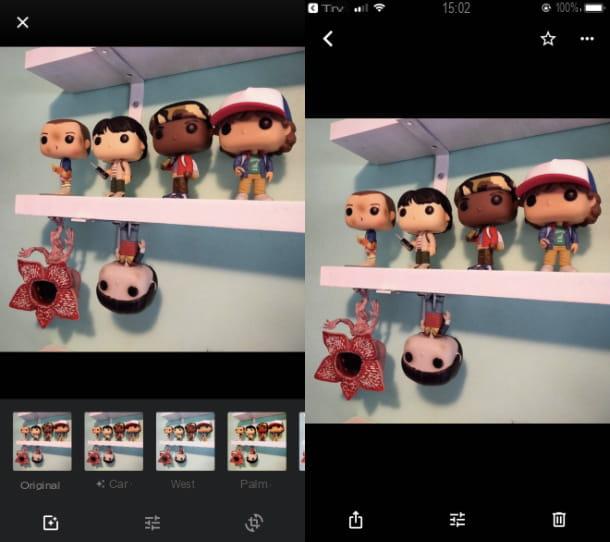
La première application que je vous recommande d'utiliser pour éditer des photos sur votre mobile est Google Photos. Il s'agit de l'application gratuite développée par Google disponible sur Android et iOS, qui est principalement utilisée pour la gestion multimédia des contenus dans la mémoire de votre appareil et leur synchronisation en ligne sur Google Drive.
Cependant, il faut préciser que l'espace offert gratuitement par le service n'est illimité que si le téléchargement s'effectue via l'option haute qualité, qui limite la résolution du contenu à 16MP pour les photos et 1080p pour les vidéos. Sinon, pour le téléchargement de la résolution original contenu, l'espace gratuit est de 15 Go, extensible pour un prix à partir de 1,99 €/mois.
Su Android app Google Photos il est présent par défaut car il est pré-installé sur de nombreux appareils. Si ce n'est pas le cas pour votre appareil, téléchargez-le via le Play Store, en appuyant sur le bouton Installer en correspondance avec la carte de la même. En haut iOSAu lieu de cela, téléchargez-le gratuitement via l'App Store, en l'identifiant via le moteur de recherche puis en appuyant sur le bouton Obtenir/Installer. Pour confirmer le téléchargement de l'application, utilisez Face ID, Touch ID ou saisissez le mot de passe de votre compte iCloud.
Une fois installé, lancez le Google Photos en appuyant sur son icône qui aura été ajoutée à l'écran d'accueil ou au tiroir, puis connectez-vous avec votre compte Google et assurez-vous que le Sauvegarde et synchronisation est actif et réglé sur haute qualité, pour pouvoir utiliser l'espace illimité.
Une fois cela fait, identifiez, grâce à la section photo o Album, la photo que vous souhaitez modifier et appuyez dessus pour l'afficher. Maintenant, pour le changer, appuyez sur l'icône deéquipement situé en bas et utilisez les boutons visibles à l'écran pour effectuer les réglages.
Par exemple, le bouton d'un autocollant permet d'appliquer des modifications via des filtres en appuyant sur l'icône duéquipement, vous pouvez régler les paramètres concernant le lumière, le colore et le dettaglio. Si, par contre, vous souhaitez modifier l'orientation de la photo, appuyez sur l'icône de règle. Pour confirmer les modifications, cliquez sur Sauver, qui se trouve dans le coin supérieur droit.
Snapseed (Android / iOS)
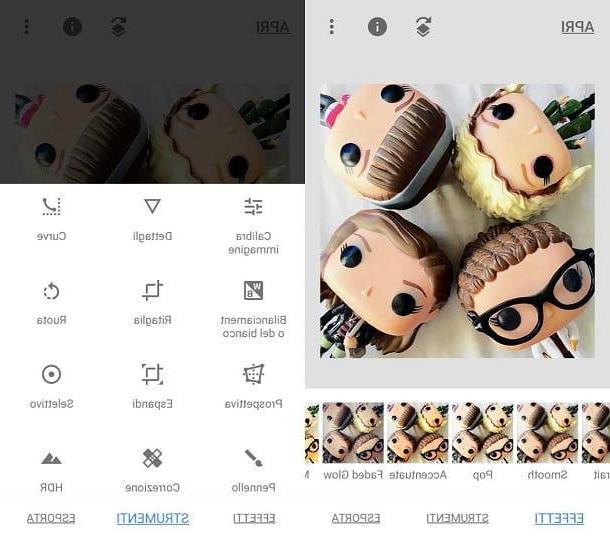
Parmi les applications gratuites les plus connues dédiées à la retouche de photos sur mobile il y a certainement Snapseed, une célèbre application développée par Google qui propose, sans frais, de nombreux outils de retouche de photos sur Android et iOS.
La force de cette application est certainement son extrême simplicité d'utilisation, ainsi que la possibilité d'éditer des photos à la fois de manière simple, grâce à l'utilisation de filtres, et grâce à l'utilisation d'outils professionnels d'édition et/ou de retouche photo.
Pour utiliser l'application, téléchargez-la via le Play Store d'Android ou duApp Store iOS, en appuyant sur le bouton Installer (Android) ou sur ceux Obtenir/Installer (sur iOS), puis sur iOS, autorisez le démarrage du téléchargement via Face ID, Touch ID ou en saisissant le mot de passe de votre compte iCloud. A la fin du téléchargement automatique, lancez l'application en appuyant sur le bouton Avri, ou touchez son icône qui aura été ajoutée à l'écran d'accueil et/ou au tiroir de l'appareil.
Une fois l'application lancée, vous consentez aux demandes qui s'affichent à l'écran, relatives à l'accès à la caméra et à la galerie multimédia, afin de pouvoir utiliser Snapseed dans toutes ses fonctionnalités. Une fois cela fait, appuyez sur le bouton (+) situé au centre et sélectionnez l'image que vous souhaitez modifier.
Choisissez maintenant si vous souhaitez modifier la photo en utilisant l'un des effets disponibles ou si vous souhaitez utiliser l'un des outils de la section instruments, comme le bouton Calibra (est appelé Calibrer l'image sur iOS) qui permet de modifier les principaux paramètres d'une photo de manière avancée, comme par exemple luminosité e contraste.
La modification s'effectue grâce à un système gestuel : par un balayage de haut en bas (ou inversement) vous pouvez choisir le paramètre à modifier puis l'ajuster par balayage de gauche à droite (ou inversement). Pour confirmer les modifications, appuyez sur l'icône √ situé dans le coin inférieur droit, puis enregistrez l'image dans la mémoire de l'appareil en appuyant sur le bouton exportation situé en bas. Maintenant, dans le menu qui apparaît, choisissez l'une des options liées à l'enregistrement et à l'exportation que je m'apprête à vous montrer.
En appuyant sur le bouton Sauver su Android vous pouvez créer une copie de la photo originale en l'enregistrant sur votre appareil. Le bouton Sauver, sur iOS, en revanche, il sert à écraser l'image d'origine et, dans ce cas, vous devez consentir à la modification en appuyant sur le bouton suivant Modification. Toujours sur iOS, appuyez sur Sauvegarder une copie, pour enregistrer une copie de l'image originale.
Être sur Android que sur iOS, si vous souhaitez enregistrer une copie de la photo avec un redimensionnement, un format et une qualité spécifiques, appuyez sur l'icône (...) situé dans le coin supérieur droit et en appuyant sur l'élément de menu réglages, sélectionnez les options qui vous intéressent concernant le libellé Redimensionnement de l'image e Format et qualité.
Fait ceci, sur l'élément de menu exportation, appuie sur l'élément suivant exportation pour enregistrer une copie de l'image avec les paramètres d'exportation indiqués précédemment. Aussi, sur Android, en appuyant sur l'élément de menu Exporter en tant que, vous pouvez choisir d'enregistrer l'image dans un dossier différent sur votre appareil. Sinon, utilisez le bouton Partager sur les médias sociaux pour partager l'image avec une autre personne ou l'exporter vers une autre application.
VSCO (Android/iOS)
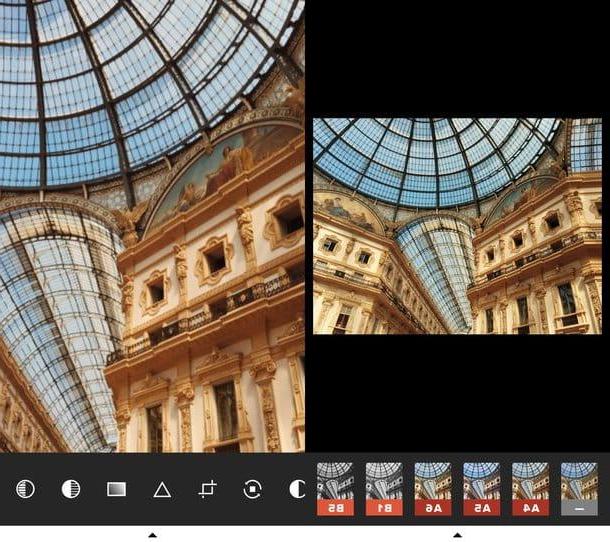
Une autre application gratuite pour Android et iOS largement utilisée pour éditer des photos sur mobile est VSCO. Si vous n'en avez jamais entendu parler, c'est un célèbre outil professionnel de retouche multimédia, qui permet de retoucher une photo de manière avancée, avec une utilisation assez immédiate.
Même si l'application peut être utilisée gratuitement, certains paramètres de modification et certains filtres sont payants : pour les obtenir, il faut s'inscrire au programme VSCO X qui, avec un prix de 20,99 €/an sur Android et 21,49 € par an sur iOS, vous permet d'avoir un accès illimité à tous les filtres et à tous les outils d'édition de l'appli.
Pour utiliser VSCO, téléchargez donc l'application à l'aide du bouton Installer depuis l'Android Play Store ou appuyez sur les boutons Obtenir/Installer de l'App Store iOS et, dans ce dernier, lancez le téléchargement via Face ID, Touch ID ou en saisissant le mot de passe du compte iCloud.
A la fin de cette opération, lancez VSCO, en appuyant sur son icône qui aura été ajoutée à l'écran d'accueil de votre appareil, puis, au premier accès (sur Android), choisissez de créer un compte optionnel ou d'aller directement sur le modifier, en appuyant sur le symbole X situé en haut.
Si vous souhaitez commencer à éditer une photo immédiatement, appuyez sur l'icône avec le symbole d'un macchina fotografica (est le symbole de carré sur iOS), puis appuie sur le bouton (+) et vous acceptez les demandes qui vous sont présentées concernant l'accès à la galerie multimédia et à l'appareil photo de votre appareil.
Maintenant, sélectionnez l'image à modifier et appuyez sur le bouton Importer situé en bas, puis appuyez sur l'icône avec le symbole d'un équipement vous pouvez donc utiliser l'éditeur VSCO. Pour modifier l'image, choisissez d'appliquer ou non des filtres (ce sont ceux visibles dans la section avec le symbole de carré) ou s'il faut appliquer manuellement les modifications aux paramètres tels que exposition, contraste et teinte, ce dernier visible en appuyant sur l'icône deéquipement situé en bas.
Photo (iOS)
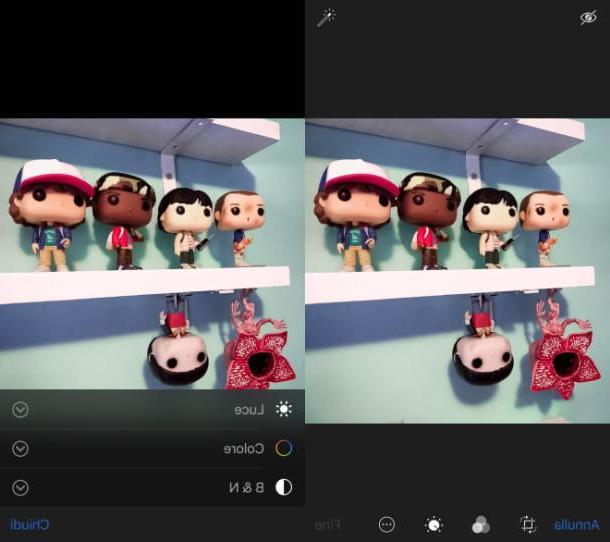
Si vous possédez un iPhone ou iPad, vous pouvez facilement apporter des modifications de base aux images grâce à l'utilisation de l'application photo, c'est-à-dire l'application gratuite de gestion multimédia par défaut sur iOS.
Pour continuer, lancez l'application en question en appuyant sur son icône sur l'écran d'accueil (elle a le symbole d'un fleur multicolore), puis localisez, dans le dossier photo o Album, l'image que vous souhaitez modifier et appuyez dessus.
Une fois cela fait, appuyez sur le bouton Modification, que vous pouvez voir situé dans le coin supérieur droit, et commencez à utiliser les outils situés dans la barre inférieure. Le symbole de la règle permet de recadrer l'image, le bouton pallini permet d'appliquer des filtres en temps réel, tandis que l'icône du bacchetta magica (situé en haut à droite) est utilisé pour améliorer la photo automatiquement.
Si par contre vous souhaitez modifier manuellement les paramètres comme par exemple Lumière, couleur et noir et blanc, appuyez sur le symbole de chronomètre situé dans la barre de menu en bas et sélectionnez les paramètres que vous souhaitez modifier, en les appuyant pour développer le sous-menu relatif. Pour ajuster les paramètres sélectionnés, utilisez les gestes, en glissant de gauche à droite ou vice versa.
Lorsque vous avez terminé vos modifications, cliquez sur Fins pour les appliquer automatiquement à l'original. En cas de doute, vous pouvez restaurer la version précédente de l'image modifiée, en appuyant d'abord sur l'image, puis sur Modification et enfin sur la voix Restaurer. Confirmez ensuite l'opération de restauration en appuyant sur la rubrique Revenir à l'original.
Plus de conseils pour éditer des photos sur mobile
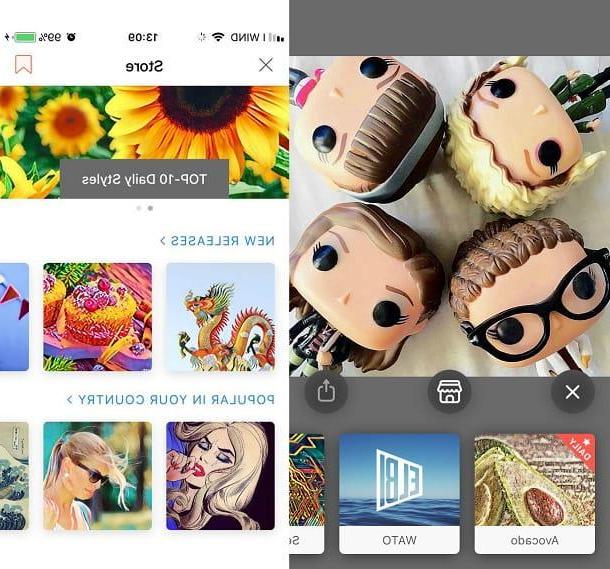
Il y a tellement d'applications que vous pouvez utiliser pour éditer des photos sur votre mobile, à la fois gratuitement et contre paiement : celles que je vous ai signalées sont parmi les meilleures, mais il y en a aussi d'autres qui méritent d'être considérées.
Désormais, même les entreprises les plus connues du secteur numérique proposent des solutions de ce type : la maison de logiciels en est un exemple clair. Adobe, connu pour Photoshop et autres logiciels de retouche multimédia professionnels, qui a sorti plusieurs applications gratuites pour smartphones ou tablettes adaptées à la retouche de photos, dont le fonctionnement suit celui de son célèbre logiciel PC : Adobe Photoshop Express (Android/iOS) et Adobe Lightroom CC (Android / iOS).
D'autres applications intéressantes, que vous pouvez envisager pour éditer des photos, sont Autodesk Pixlr (Android/iOS) et Prisma (Android/iOS) : Deux outils dont je vous ai parlé en profondeur dans mon tutoriel sur les applis photo, ainsi que dans mon guide dédié aux applis de retouche photo.
A ce propos, pour connaitre les noms de nombreuses autres applications absolument recommandées pour retoucher des photos sur votre mobile, je vous propose de lire mon tuto dédié aux applications pour améliorer les photos ou celui dans lequel je vous parle de celles qui sont les meilleures. prendre des photos parfaites, comme par exemple Éditeur de photos (Android).
Enfin, je vous suggère de vous référer à l'archive de mes guides dédiés à la retouche photo dans laquelle vous pouvez trouver divers tutoriels sur les applications à utiliser pour retoucher des photos dans tous les aspects et éventuellement aussi des suggestions similaires sur la façon de retoucher des photos en ligne ou via des programmes informatiques . . .
Comment éditer des photos sur mobile

























